Czego się nauczysz?
Jeśli szukasz szkolenia, które nie będzie tylko o podstawach, a do tego chcesz zostać grafikiem, to trafiłeś idealnie. W lekcjach wyjaśniamy często niezrozumiałe dla amatorów funkcje oraz narzędzia Photoshopa w łatwy i przystępny sposób.
Dowiesz się między innymi jak posługiwać się piórem, pracować na ścieżkach, tworzyć zaawansowane maskowania. Nauczysz się korzystać z obiektów inteligentnych, odkryjesz nowe możliwości pędzla, opcji mieszania. Poznasz zaawansowane techniki zaznaczeń oraz wycinania. W kursie uczysz się tworząc graficzne projekty. Dzięki temu zaprojektujesz nowoczesny interface aplikacji, elementy webdesignu. Zobaczysz jak prawidłowo wykonać powtarzający się wzorek, ruchomą animację. Stworzysz od podstaw ikony oraz wektorową postać.
Nauczymy Cię projektować w stylu flat design. Jest to jeden z popularniejszych trendów w projektowaniu stron oraz grafiki, który utrzymuje swoją pozycję lidera już długi czas. Zobacz czym cechuje się ten styl, poznaj sztuczki oraz metody uzyskania projektów zgodnych z płaską ideologią. Oczywiście nie zabraknie również szczegółowej wiedzy z zakresu typografi oraz efektów trójwymiarowych.
- Zaawansowane metody selekcji
Poznaj różnego rodzaju technik selekcji - Praca z kolorem
Zobacz jak działają próbki kolorów, jak tworzyć własne oraz jak prawidłowo zmieniać kolor na obiektach - Pióro i ścieżki
Naucz się posługiwać piórem - Obiekty inteligentne
Dzięki nim w szybki sposób możesz utworzyć mockupy - Zaawansowana praca z warstwami
Jak pracować z maskami przycinającymi oraz warstwami dopasowania - Opcje mieszania
Jak kreatywnie korzystać z opcji oraz trybów mieszania. Co to jest opcja “mieszania gdy” oraz czym różni się krycie od wypełnienia - Przydatne skróty
Podczas trwania kursu cały czas stosujemy skróty klawiaturowe oraz techniki przyśpieszające pracę - Zaawansowanie maskowanie
Poznaj właściwości maskowania oraz wykorzystywania masek w przeróżny sposób - Wyrównywanie obiektów
Praktyczne wykorzystanie miarek, siatki oraz linii pomocniczych pomoże Ci osiągnąć harmonię i ład w Twoim projekcie - Poznasz mało znane narzędzia
próbki kolorów, akcje, biblioteka, style akapitów, pędzel mieszający
Dla kogo jest ten kurs?
- Dla osób, które poznały podstawy narzędzi Photoshopa oraz poruszanie się po interfejsie
- Dla każdego kto chce nauczyć się nowych umiejętności w Photoshopie
- W kursie omawiamy przede wszystkim narzędzia i funkcje przydatne podczas pracy z grafiką
Elementy designu
Zobacz jak pracować z grafiką wektorową w Photoshopie, jak korzystać z próbek kolorów, biblioteki, obszarów kompozycji, obiektów inteligentnych. Poznaj najlepsze praktyki pracy, znane zawodowcom. Naucz się stosowania linii pomocniczych, siatek, miarek oraz wyrównywania w taki sposób, żeby w Twoim projekcie wszystkie proporcje zawsze były idealne. Poznasz mało znane zastosowanie pędzla mieszającego.
Wycinanie, zaznaczenia
Każdy szanujący się grafik powinien znać metody na wycięcie skomplikowanych obiektów. Przekonaj się, jak za pomocą funkcji obliczenia można wyciąć drzewo. Zobacz jak wyciąć włosy i usunąć kolorowe przebarwienia pozostałe po poprzednim tle. W innym projekcie zobaczysz jak zdefiniowanego własnego pędzla pomoże Ci wyciąć skomplikowaną sierść od zwierzaka.
Typografia / animacja / 3d
Poznaj etapy tworzenia graficznej animacji w programie Photoshop korzystając z osi czasu. Nauczysz się symulować technikę 3d, dzięki czemu Twoje projekty nabiorą przestrzeni. Nauczysz się technik związanych z typografią, dzięki czemu utworzysz ciekawe efekty tekstowe.
Zwiększ swoją produktywność
W kursie poznasz triki oraz skróty przyśpieszające pracę. Dowiesz się jak w Photoshopie korzystać z gotowych mockupów. Poznasz różne techniki nakładania grafiki na obiekt. Zobaczysz jak pracować z filtrem o nazwie punkt zbiegu. Nauczysz się korzystać z kształtów własnych i wykorzystasz je do utworzenia gotowego mockupu. Przekonaj się jak obiekty inteligentne mogą uprościć projektowanie.




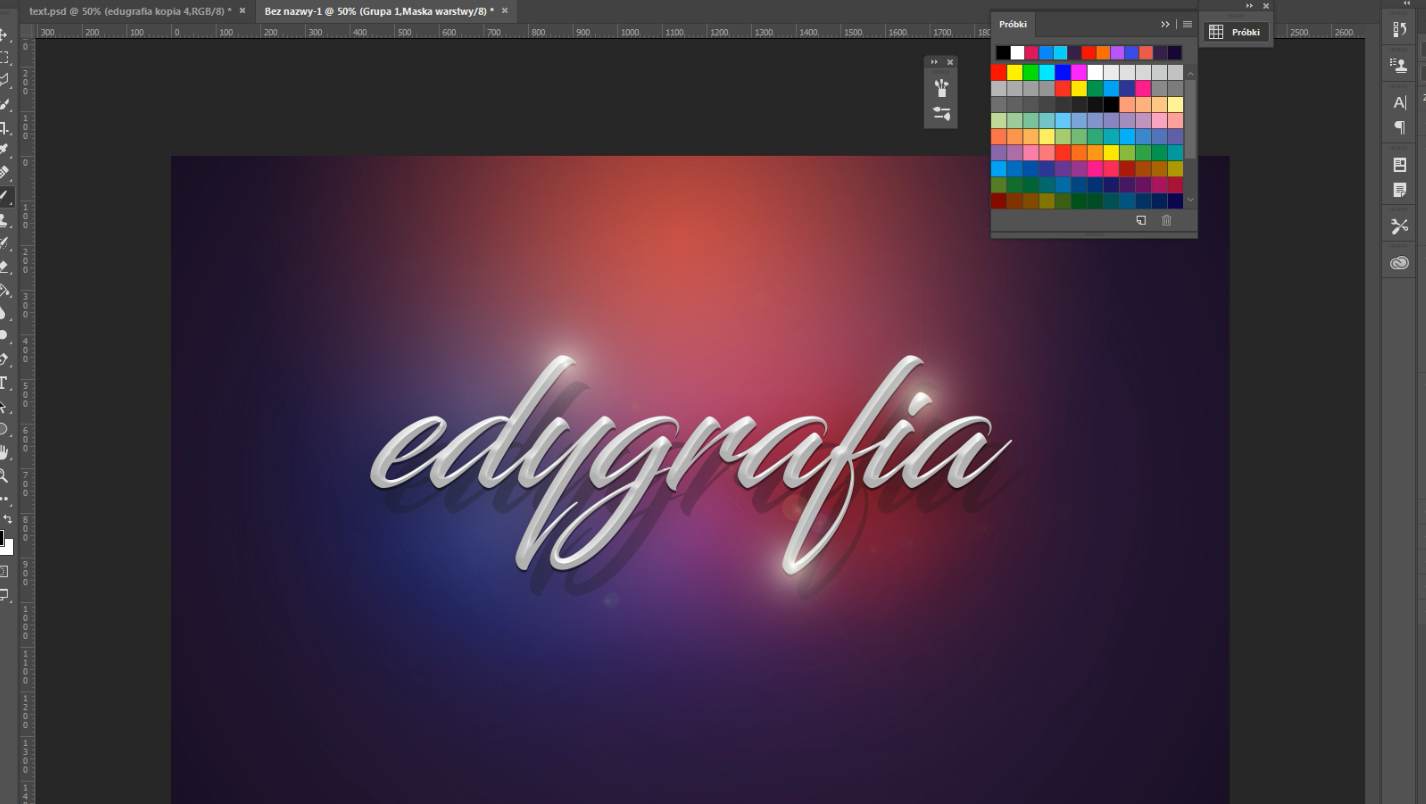
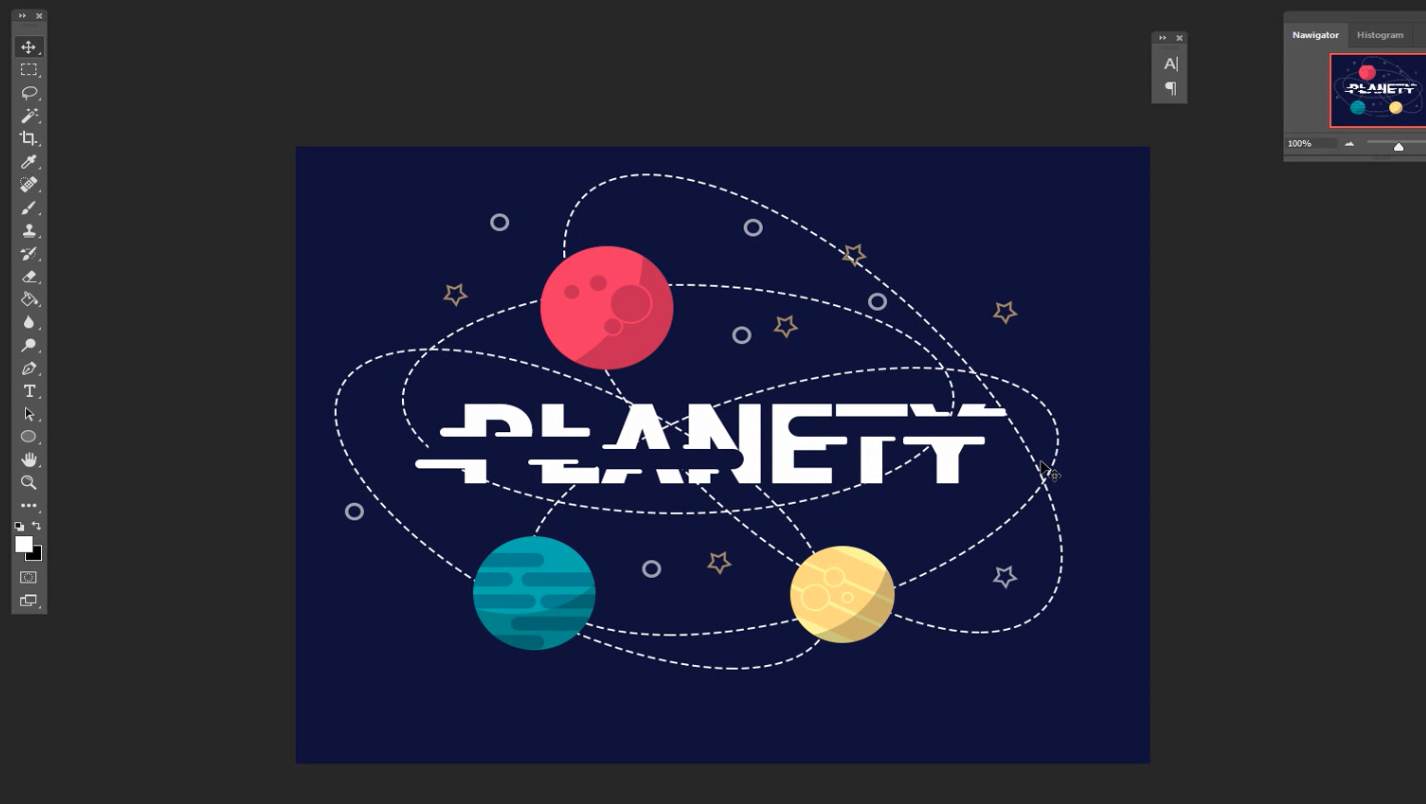

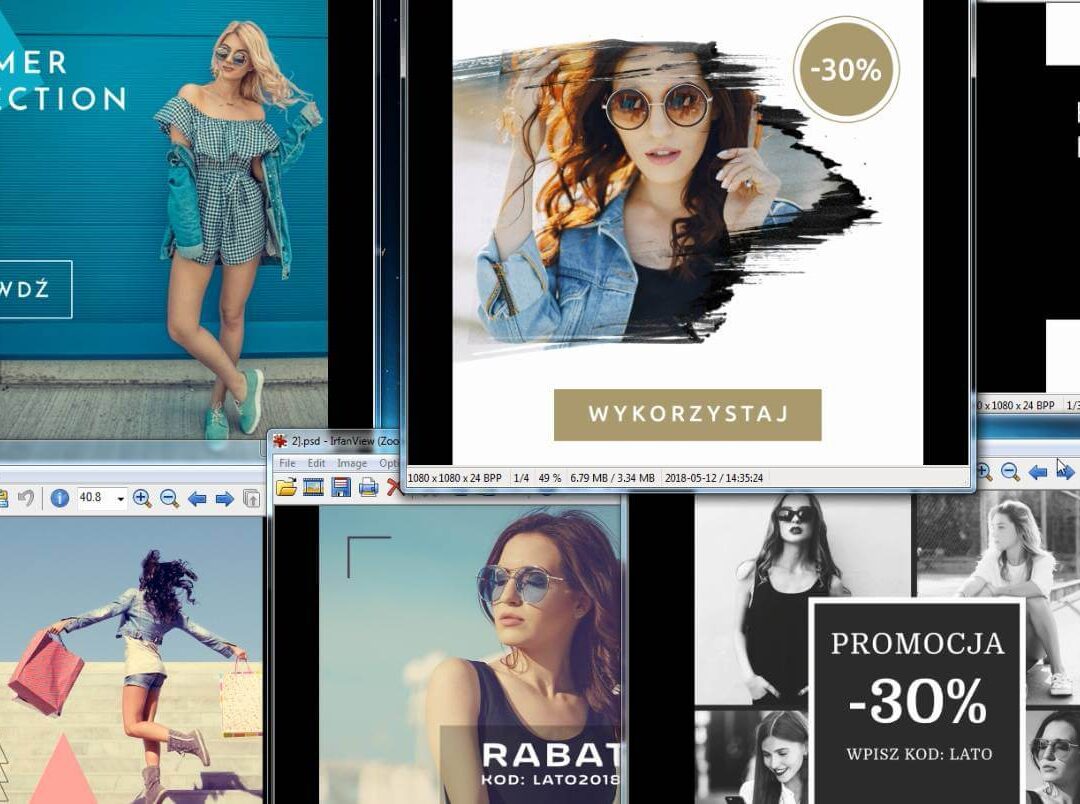
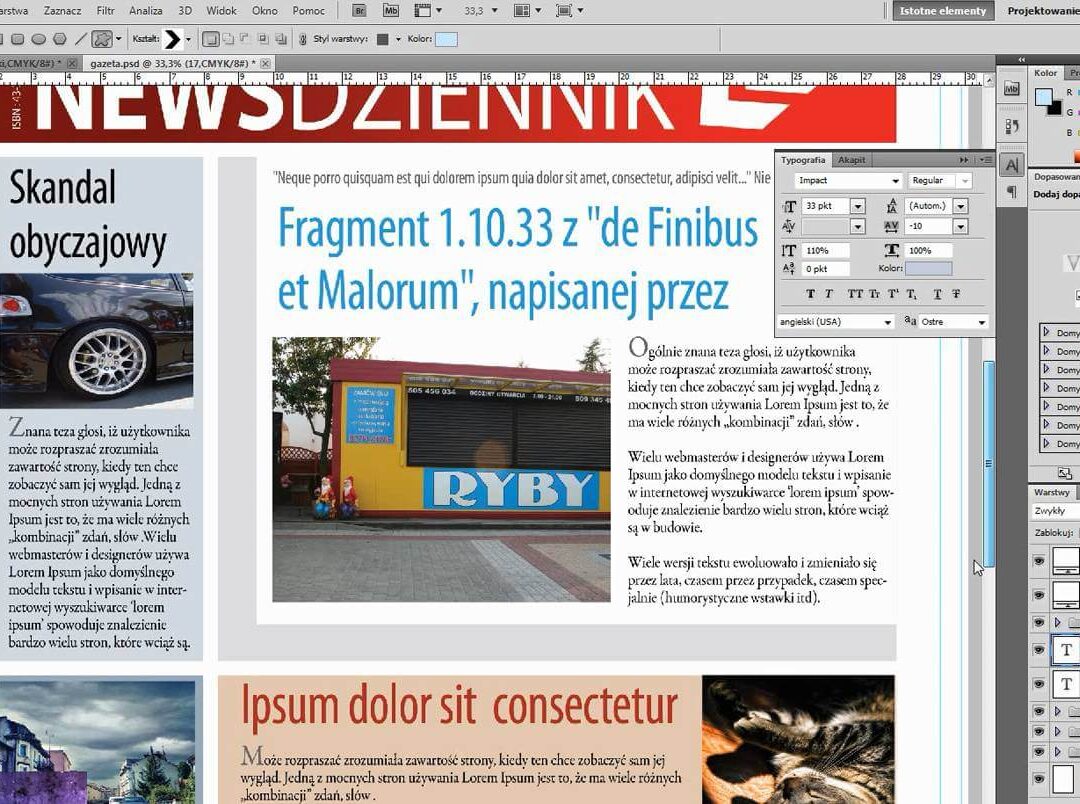
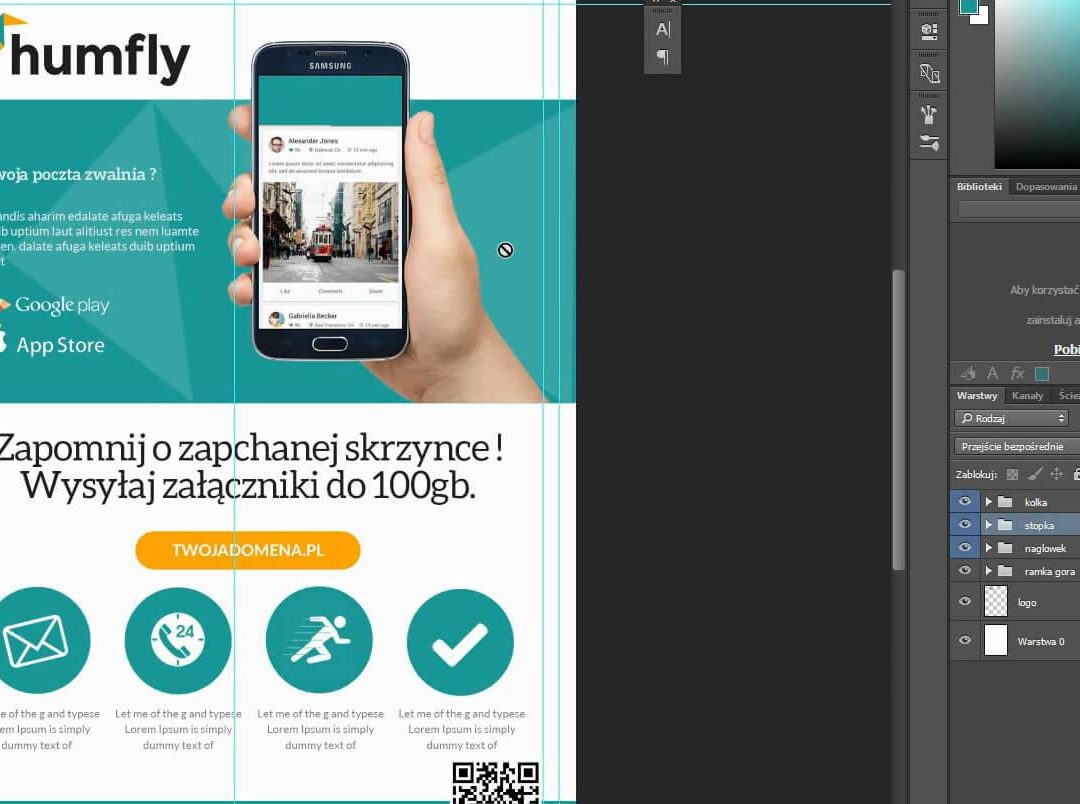
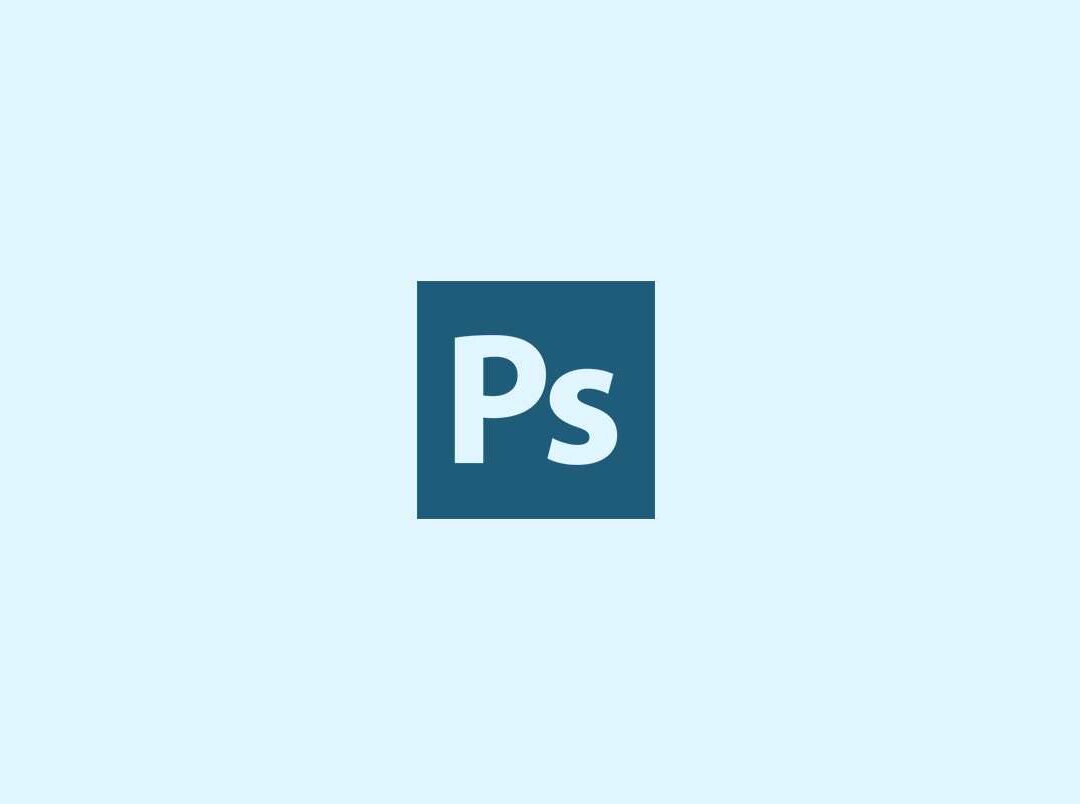
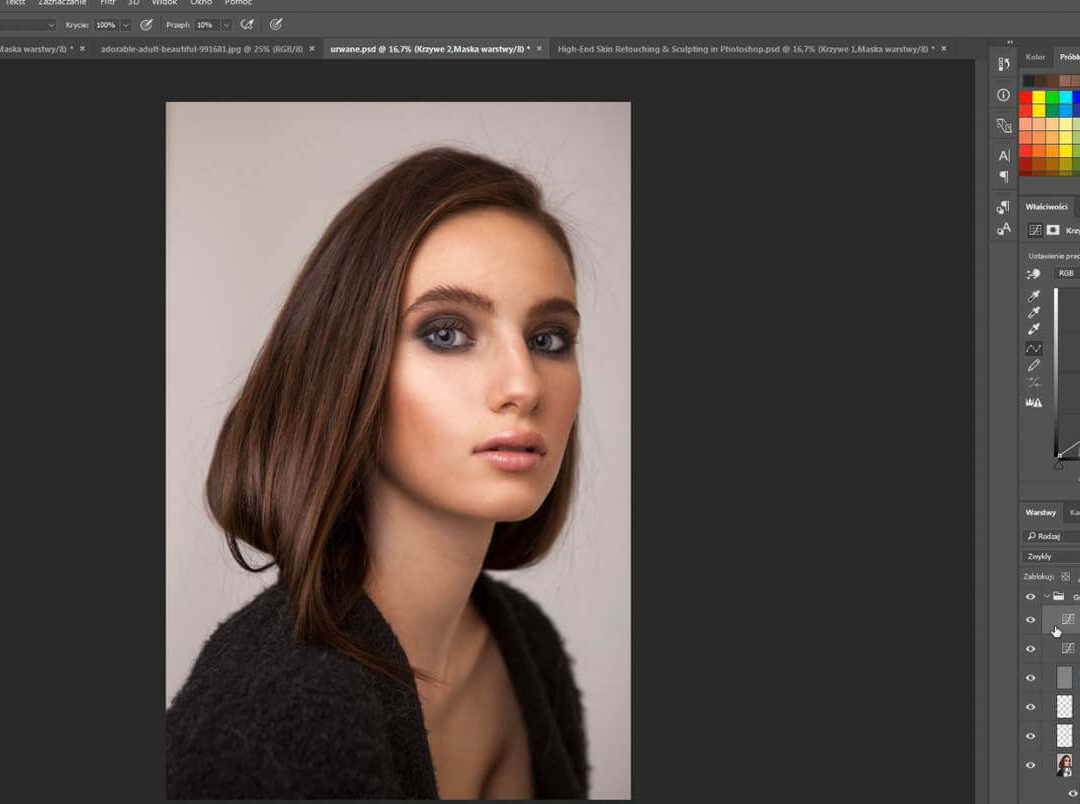
Ola Machoń –
Studiuję grafikę i w tym kursie jest więcej informacji niż wyniosłam z 2 lat nauki na studiach.